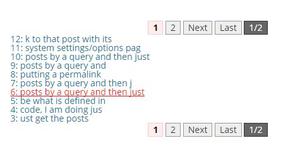电脑屏幕上的水平线不断?快来看看如何修复
本文将引导您完成可以在计算机及其显示器上执行的各种检查和修复,以找出出现这些线条的原因以及如何使它们消失。
显示器屏幕上出现线条的原因是什么?
计算机显示器上出现水平线的原因可能是
- 显示器和连接电缆过热或物理损坏
- 屏幕与所选屏幕分辨率之间的冲突
- 刷新率设置不正确
- 过时的设备驱动程序和操作系统
其中一些很容易修复,而另一些则可能需要前往维修店。
如何修复电脑屏幕线条
以下是消除计算机屏幕或显示器上的水平线的所有最佳解决方案。
- 关闭显示器然后再次打开。这似乎是一个基本的修复,但它通常可以纠正屏幕故障,例如水平线。
- 重新启动计算机。这可以解决各种技术问题,并可以消除屏幕上的任何闪烁线条。
- 尝试使用不同的显示器。这样做可以帮助您确定这些线条是由计算机屏幕还是计算机本身引起的。
- 断开连接时检查您的显示器。保持显示器通电,将其从计算机上拔下,并在断开连接时查看屏幕上是否有任何闪烁或线条。如果您看到任何扭曲,则意味着您的显示器已损坏。
- 拆卸并重新安装键盘。如果您的计算机使用可拆卸键盘,请将其卸下,等待几秒钟,然后重新连接。
- 关闭并重新打开笔记本电脑。关闭笔记本电脑的屏幕,等待几秒钟,然后慢慢地重新打开它。打开屏幕时查看屏幕上何时出现这些线条。如果线条仅以特定角度出现,则原因可能是接线损坏。
- 在坚硬的表面上使用笔记本电脑。柔软的表面(例如毯子或桌布)可能会导致过热,导致屏幕闪烁和出现线条。
- 安装最新的操作系统更新。旧软件与新硬件冲突可能会导致计算机屏幕上出现线条。
- 检查显示器连接。确保所有电缆均已牢固连接,并在检查电缆时观察屏幕图像质量的任何改善。如果您在触摸连接电缆时发现图像改善或恶化,则可能需要更换。
- 断开显示器连接。如果您使用的是外接显示器,请将其与计算机断开连接,等待几秒钟,然后重新连接。
- 移除磁铁和电子设备。如果您的计算机、屏幕或连接电缆附近有其他电子设备或磁性设备,请将它们移到其他地方,因为它们可能会干扰连接并导致线路中断。
- 清洁计算机和显示器。灰尘可能会导致您的计算机及其显示器过热并造成视觉扭曲。
- 更改屏幕分辨率。无论使用 Windows 还是 Mac 计算机,请尝试更改其屏幕分辨率。
- 校准您的显示器。此过程应该只需要几分钟,并且可以帮助优化您的显示器以与您的计算机及其环境配合使用。
- 更改显示器的刷新率。切换到其他刷新率设置可以帮助解决线条和屏幕闪烁问题。
- 更新您的设备驱动程序。检查与您的显示器和屏幕关联的配置文件的驱动程序更新。
- 运行疑难解答程序。打开“设置” > “系统” > “疑难解答” > “其他疑难解答”,然后运行“视频播放”和“程序兼容性”疑难解答。如果您收到其他故障排除程序的建议,也请运行这些建议。
- 将显示器重置为出厂设置。如果您使用的是外部显示器或屏幕,请使用其内置设置(而不是计算机的设置)将其重置为出厂设置。您可以通过计算机显示器上的物理设置或菜单按钮访问这些设置。
- 联系官方支持。请联系您的计算机制造商的支持人员并询问维修或更换事宜。
- 升级到新的计算机或屏幕。如果其他方法都不起作用,则可能是时候升级到新计算机或投资更新的显示器了。
常问问题
电脑显示器无信号如何解决?
如果您的显示器显示一条消息“无输入信号”,则电缆或组件可能有缺陷。要解决该问题,请关闭计算机然后重新打开。另外,拔下显示器与 PC 的电缆,然后重新插入,确保连接牢固。尝试另一台显示器,看看问题是否出在您的电脑上。另外,尝试重置您的显卡;如果其他方法都不起作用,请更换视频卡。
如何解决显示器颜色问题?
要修复计算机屏幕上的色彩和失真问题,请打开和关闭显示器电源,重新启动计算机,并确保显示器和计算机之间的电缆连接牢固。如果您使用的是 CRT 屏幕,请尝试对显示器进行消磁。您还可以尝试调整显卡的质量设置并尝试显示器的调整按钮。
如何修复电脑显示器上的重影?
要修复显示器上的烧屏(也称为“重影”),请尝试关闭显示器,最好关闭至少 48 小时。另外,尝试将屏幕保护程序设置为全白图像并让它运行几个小时。您还可以尝试使用 JScreenFix 工具来修复卡住的像素。
以上是 电脑屏幕上的水平线不断?快来看看如何修复 的全部内容, 来源链接: utcz.com/dzbk/941473.html







![如何在Go中将[]byte转换为io.Reader](/wp-content/uploads/thumbs/266064_thumbnail.jpg)